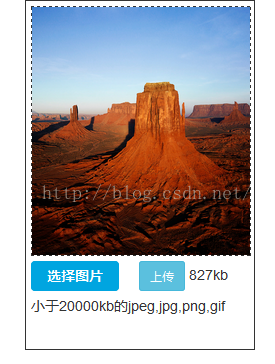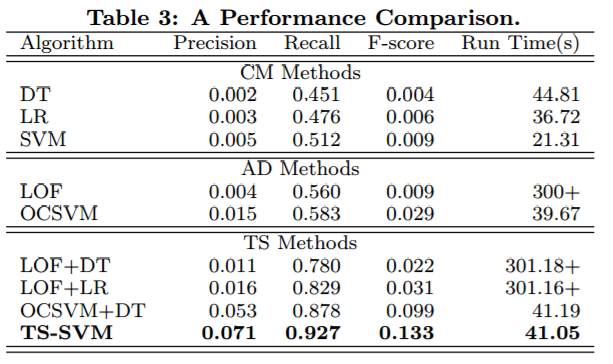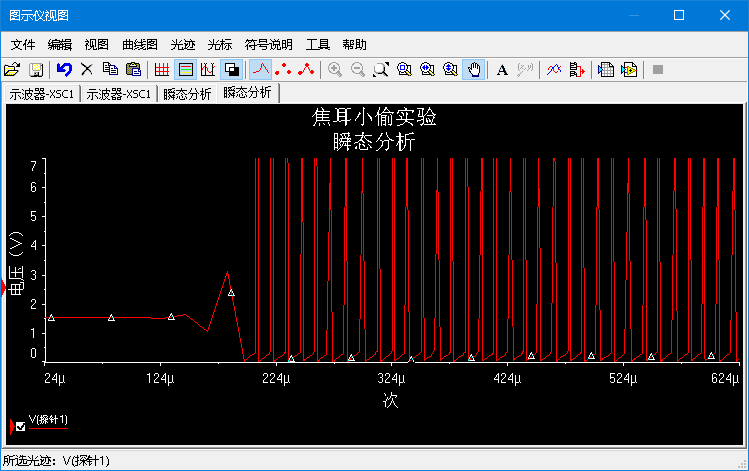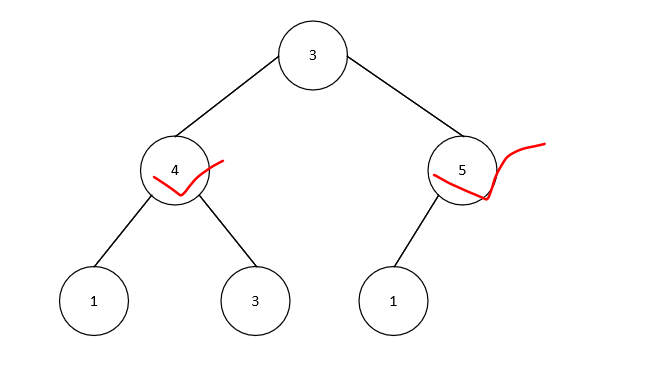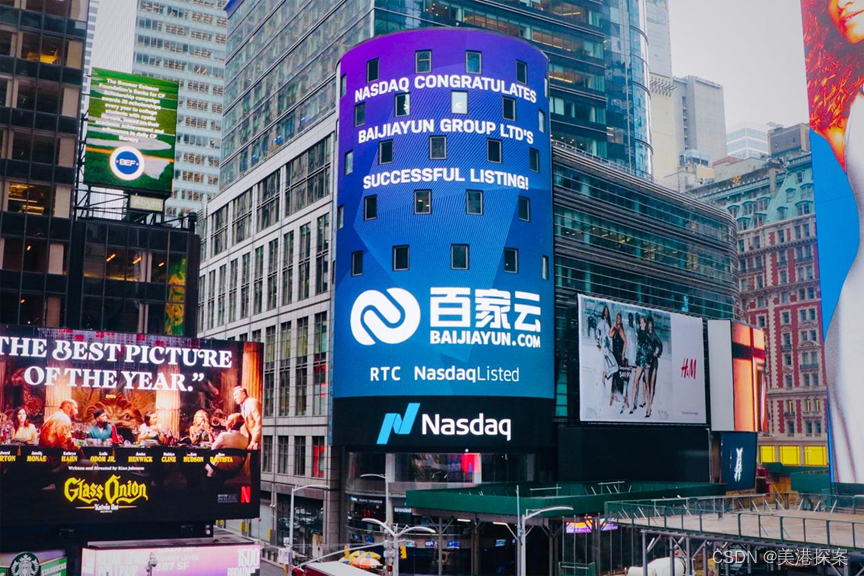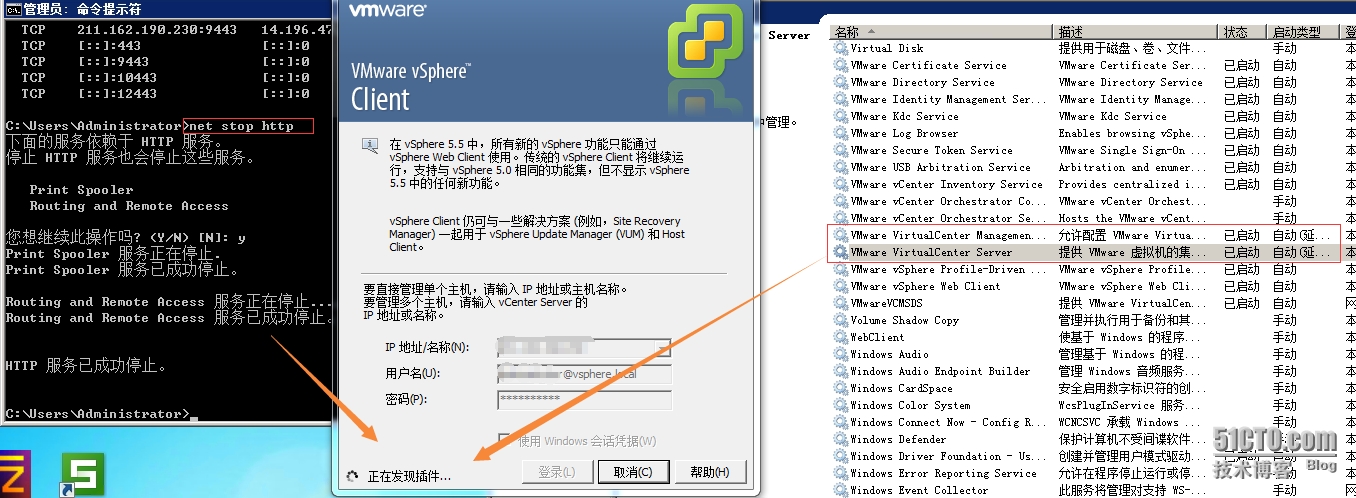前言
最近在公司开发一个项目,其中涉及到一个公能,主要是上传一些小图片,而且在网站上需要大量引用这个小图片的,对于上传一些小的头像等。一开始觉得直接上传就好了,但是发现这样子的话,一个小图片就会发送一个http请求资源,大量的小图片的请求资源的话,会造成服务器资源的负担。而且我希望在用户头像上传也可以不直接上传image,以其他的方式上传,可以将图像的信息存储在数据库中,这样子对于小图片还是有好处的。经过了几天的认真思考的查找资料,自己写了一个基于jquery实现的小插件。就可以简单的实现了小图片的以base64的DATA URL 的协议上传。
基本功能
1、基于插件,可以自定义样式,预览框的大小
2、可以设置上传图片的类型,图片的大小(建议100kb以内)
3、兼容IE8+,firefox,chrom
4、以DAT URL协议实现图片上传前预览,包括图片的实际大小
5、返回上传成功或者失败的信息
代码
previewUpload.js插件代码:
;(function($){$.fn.previewUpload=function(options){/***默认选项配置**/var defaults={//预览框的样色设置'preview':{'border':'1px dashed','width':200,//必须int 'height':250,//必须int },//上传操作框样式,默认为空,不做设置'uploadImage':{},//选择图片的按钮样式'btnCss':{'display':'inline-block','line-height':'28px','font-size':'14px','text-align':'center', 'border':'1px solid #d0d0d5','border-radius':'4px','padding':'0 15px','min-width':'40px','background-color':'#fff','background-repeat':'no-repeat','background-position':'center','-webkit-transition':'border-color .15s, background-color .15s','transition':' border-color .15s, background-color .15s','outline':'0 none','cursor':'pointer','overflow':'visible','border':'1px solid #00a5e0','background-color':'#00a5e0','color':'#fff','float':'left',},//input file的样式'inputCss':{'position':'absolute','clip':'rect(0 0 0 0)',},//弹出框选择文件的类型'imageType':null,//设置图片的大小,int'imgSize':100,// 允许上传的图片格式'typeAllow':'jpeg,jpg,png,gif',// 定义选择文件时,弹出框文件显示类型,默认是所有图片'acceptType':'image/*',//读取base64编码的图片数据'imgblod':null,// ajax异步提交的数据的url'url':null,// 从php返回html元素的最外层id/***eg:<span id="resinfo"><font color=green>上传成功</font></span>*/'infoid':'resinfo',//设置返回信息在页面显示的实际时间'statTime':2000}/***继承覆盖默认配置**/var config=$.extend(defaults,options);config.sizeWarming='图片太大,请选择小于'+config.imgSize+'kb的图片';config.typeWarming='您上传的图片格式不正确,请重新选择!';config.browerWarming='浏览器版本太低';/***实例化对象this*将this赋值全局的变量*/var previewUploadDiv=$(this);/***动态创建html元素**/var previewImage,uploadImage,imgTips;previewImage='<div class="previewImage" id="localImag"><img src="" id="preview"></div>';uploadImage='<div class="uploadImage" style="margin-top:5px;">\<label class="btn-select-img" for="img" >选择图片</label>\<form id="imgform" method="post" action='+config.url+'>\<input type="file" id="img" name="myimg">\</form>\<button class="btn btn-sm btn-info btn-upload-img" style="margin-left:20px;">上传</button>\<span class="imgsizespan"></span>\</div>';imgTips='<div class="imgTips"style="float:left">小于'+config.imgSize+'kb的'+config.typeAllow+'</div>';/***添加append*/previewUploadDiv.append(previewImage+uploadImage+imgTips);/***设置样式**///预览框样式previewUploadDiv.find('div.previewImage').css(config.preview);//上传操作按钮框上传图片按钮样式的样式previewUploadDiv.find('div.uploadImage').css(config.uploadImage);/**上传图片按钮样式*鼠标移动样式**/previewUploadDiv.find('div.uploadImage label.btn-select-img').css(config.btnCss).mouseover(function(){$(this).css({'background-color':'#00b4f5','border-color': '#00b4f5','color':'#fff'});}).mouseout(function(){$(this).css(config.btnCss);});/**input file的框的样式,主要是将该框隐藏透明掉*同时指定浏览器接受的文件类型,即选择文件弹出框的符合的文件**/previewUploadDiv.find('input#img').css(config.inputCss).attr('accept',config.acceptType);/***图片预览函数**/function setImagePreview(){//获取图片对象var imgObj=document.getElementById("img");// 获取预览框对象var imgObjPreview=document.getElementById("preview");//判断获取的对象是否存在,chrom和firefoxif(imgObj.files && imgObj.files[0]){// 检查大小和格式var valid=checkSize(imgObj);if(valid){//火狐下,直接设img属性imgObjPreview.style.display = 'block';//火狐下,width,height要有单位'px'imgObjPreview.style.width = (config.preview.width-2)+'px';imgObjPreview.style.height = (config.preview.height-2)+'px';// imgObjPreview.src = docObj.files[0].getAsDataURL(imgObj.files[0]);//判断浏览器的内核类别var URL = window.URL || window.webkitURL; var objURL=URL.createObjectURL(imgObj.files[0]);//html5中的FileReader,将读取图片以base64的编码数据var reader = new FileReader();//DATA URL 协议读取base64编码数据// 格式:data:image/gif;base64,......reader.readAsDataURL(imgObj.files[0]);//读取数据完成,触发一次事件函数if(imgObjPreview.src = objURL){/**每次调用createObjectURL的时候,一个新的URL对象就被创建了.*即使你已经为同一个文件创建过一个URL. *如果你不再需要这个对象,要释放它,需要使用URL.revokeObjectURL()方法.*当页面被关闭,浏览器会自动释放它,但是为了最佳性能和内存使用,当确保不再用得到它的时候,就应该释放它.*///等图片加载完毕,再释放内存imgObjPreview.οnlοad=function(){URL.revokeObjectURL(objURL);}//读取完图片数据触发时间执行reader.onload = function(){ // 将读取的base64数据赋值配置的全局变量config.imgblod=this.result;}}else{reader.onload = function(){// 将读取的base64数据赋值配置的全局变量config.imgblod=this.result;imgObjPreview.src=this.result;}}}else{return false;} }else{//IE下,使用滤镜imgObj.select();imgObj.blur();//获取文本内容值,在IE中input type=file 选择文件之后input显示的是文件在本地的路径var imgSrc = document.selection.createRange().text;var localImagId = document.getElementById("localImag");//必须设置初始大小localImagId.style.width =config.preview.width-2;localImagId.style.height =config.preview.height-2;//判断格式 var imgType=imgSrc.split('.')[1];if(config.typeAllow.indexOf(imgType)==-1){// config.ievolid=0;alert(config.typeWarming);return false;}//获取图片大小var img=new Image();img.src=imgSrc;// 图片加载完毕执行img.οnlοad=function(e){var imgSize=Math.ceil(img.fileSize/1024);if(imgSize>config.imgSize){img=null;alert(config.sizeWarming);return false;}else{//将图片显示在预览框try{localImagId.style.filter="progid:DXImageTransform.Microsoft.AlphaImageLoader(sizingMethod=scale)";localImagId.filters.item("DXImageTransform.Microsoft.AlphaImageLoader").src = imgSrc;previewUploadDiv.find('span.imgsizespan').text(imgSize+'kb');}catch(e){alert(config.typeWarming);return false;}imgObjPreview.style.display ='none';document.selection.empty();return ; }}}return true;}/***限制上传图片的大小和格式*firefox和chrome*/function checkSize(imgObj){var imgSize,imgType;if(imgObj.files && imgObj.files[0]){// 单位字节->kbimgSize=Math.ceil(imgObj.files[0]['size']/1024);//图片类型imgType=imgObj.files[0]['type'].split('/')[1];// 大小比较if(imgSize>config.imgSize){alert(config.sizeWarming);return false;}//判断类型 if(config.typeAllow.indexOf(imgType)==-1){alert(config.typeWarming);return false;}previewUploadDiv.find('span.imgsizespan').text(imgSize+'kb');return true;}else{return true;}}/***ajax异步将数据post服务端**/function ajaxpost(){previewUploadDiv.find('button.btn-upload-img').text('正在保存');//支持html5的浏览器,IE9+if(config.imgblod){/***ajax异步提交数据**/$.post(config.url,{'base64Data':config.imgblod,'type':'base64'},function(data){if(data){previewUploadDiv.find('button.btn-upload-img').text('上传');previewUploadDiv.find('span.imgsizespan').html(data);//启动一个异步定时器setTimeout(function(){previewUploadDiv.find('span.imgsizespan').empty();},config.statTime);}});/**IE8以下的浏览器*只能将图片上传,再进行base641编码**/}else{//先移除iframepreviewUploadDiv.find('iframe#uploadiframe').remove();//动态创建form表单上传属性previewUploadDiv.find('form#imgform').attr('enctype','multipart/form-data').attr("encoding", "multipart/form-data").attr('target','uploadiframe');var iframeDiv = document.createElement('div');iframeDiv.className='iframeDiv';iframeDiv.innerHTML='<iframe id="uploadiframe" name="uploadiframe" style="display:none"></iframe>';previewUploadDiv.append(iframeDiv);//立即执行回调函数(function(callback){//表单提交上传previewUploadDiv.find('form#imgform').submit();//setInterval() 方法返回的id句柄config.timeid=setInterval(callback,200);})(function(){//ie特有document.allif(document.all){var content=document.getElementById('uploadiframe').contentDocument.getElementById(config.infoid).innerHTML;if(content){previewUploadDiv.find('button.btn-upload-img').text('上传');previewUploadDiv.find('span.imgsizespan').html(content);//启动一个异步定时器setTimeout(function(){previewUploadDiv.find('span.imgsizespan').empty();},config.statTime);//关闭setInterval()循环函数window.clearInterval(config.timeid);} }});}}/***监听input file的文件图片是否改变**/// juqery1.8低版本存在live(),jquery1.9+移除live(),用on()函数if(previewUploadDiv.find('input#img').live){previewUploadDiv.find('input#img').live('change',setImagePreview);}else{previewUploadDiv.find('input#img').on('change',setImagePreview);}/***监听是否上传**/if(previewUploadDiv.find('button.btn-upload-img').live){previewUploadDiv.find('button.btn-upload-img').live('click',ajaxpost);}else{previewUploadDiv.find('button.btn-upload-img').on('click',ajaxpost);}}
})(jQuery);html的代码:首先引入boostrap.min.css和jquery.js和上面的previewUpload.js文件
<head>
<meta http-equiv="Content-Type" content="text/html; charset=utf-8" />
<title>By:DragonDean</title>
<link rel="stylesheet" type="text/css" href="bootstrap.min.css">
<script type="text/javascript" src="jquery-1.11.0.min.js"></script>
<script type="text/javascript" src="previewUpload.js"></script>
</head>
<body>
<div class="main" style="margin:0 auto;width:230px;height:350px;border:1px solid;padding:5px;" >
</div>
</body>
</html>
<script type="text/javascript">$('div.main').previewUpload({//预览框的样色设置'preview':{'margin':'0 auto','border':'1px dashed','width':220,//必须int 'height':250,//必须int},//弹出框选择文件的类型'url':'test.php','imgSize':20000});
</script>
php代码
<?php
header('Content-type:text/html;charset=utf-8');/***firefox,chrom IE9+*post过来的已经是base64字符编码*/if(isset($_POST['type']) && $_POST['type']!=''){$base64_image_content=$_POST['base64Data'];/***do something*/}/***IE8以下版本的只能上传图片,再用php编码base64*/else{if(is_uploaded_file($_FILES['myimg']['tmp_name'])){$image_info = getimagesize($_FILES['myimg']['tmp_name']);$base64_image_content = "data:{$image_info['mime']};base64," . chunk_split(base64_encode(file_get_contents($_FILES['myimg']['tmp_name'])));/***do something*/}}// 返回if($base64_image_content){echo '<span id="resinfo"><font color=green>上传成功</font></span>';}else{echo '<span id="resinfo"><font color=red>上传失败</font></span>';}?>效果图
1、初始化的显示
2、点击“选择图片”可以预览,点击"上传"可以上传图片,同时显示图片的大小